מה לעשות כאשר רכשת את המחשב הנייד הראשון שלך (04.27.24)
אז, יש לך רק את המק הראשון שלך? מזל טוב! יש לך מכשיר אחד קל לשימוש שימושי אך חזק להפליא. כן, אנו יודעים שאתה כבר נרגש לבטל את התיבה. אבל אנו מציעים לך להחזיק את זה שם. לפני שתלך לבדוק כל תכונה שיש לה להציע, עלינו לוודא שתפיק את המרב מההשקעה שלך. אנו ממליצים לך לבדוק את הטיפים שלנו להלן כדי להבטיח שתישאר בדרך הנכונה לקראת היותך משתמש כוח ב- Mac:
1. בצע את ההגדרה הראשונית.הגדרת Mac חדש צריכה להיות קלה כמו פאי. כך תוכננו מחשבי מקינטוש מאז שהוצגו לראשונה לציבור.

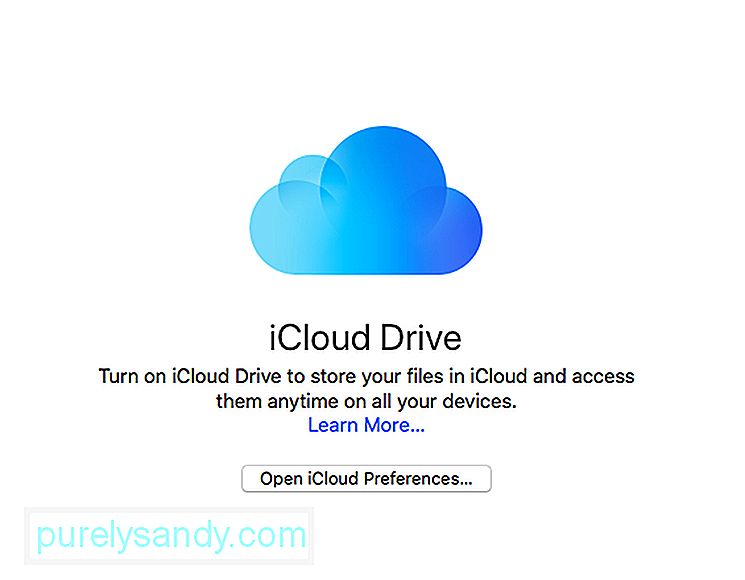
יש סיכוי די טוב שאם אתה מקבל מחשב נייד או שולחן עבודה מק בפעם הראשונה, אתה כבר מחזיק במכשיר אפל. בדיוק כמו מכשיר ה- Apple שלך, ה- Mac שלך דורש מזהה Apple וסיסמת Apple ID. לכן, במהלך ההתקנה הראשונית או באמצעות העדפת המערכת של iCloud, אליה תוכל לגשת לאחר השלמת תהליך ההתקנה, חבר את iCloud ב- Mac שלך. לאחר שתחבר את iCloud במכשירי Apple שלך, תוכל לשתף בקלות אנשי קשר, לוחות שנה, קבצים ותמונות, מבלי לחבר פיזית כל אחד מהם.
3. הכירו את תפריט Apple.תפריט Apple ממוקם בפינה השמאלית העליונה של מסך ה- Mac שלכם. על ידי לחיצה עליו, אתה אמור להיות מסוגל לגשת ל- App Store ולהעדפות מערכת. אתה יכול אפילו לאתחל מחדש, לכבות או להפעיל מחדש את ה- Mac שלך כאן.
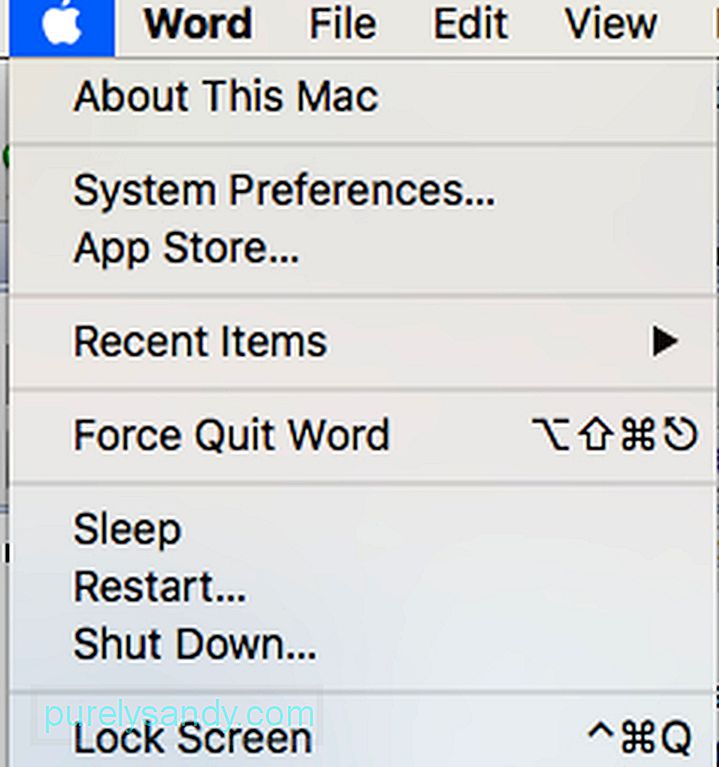
הזרקור הוא תכונה שימושית אחת המובנית ישירות בתוך OS X. היא נועדה לעזור לך לחפש קבצים או דברים אחרים ב- Mac שלך: יישומים, מסמכים, אנשי קשר ותמונות. אבל, מטרתה לא נגמרת בכך. זה גם מחבר אותך לאינטרנט אם אתה רוצה לחפש מקומות כמו ויקיפדיה או לעזור לך להמיר סנטימטרים לרגליים!
כדי לגשת לזרקור, פשוט לחץ על הסמל שנראה כמו זכוכית מגדלת בשורת התפריטים. . לאחר מכן אמור לצוץ שדה חיפוש. משם, אתה יכול להקליד כל דבר ולתת לזרקור לעשות את עבודתו.

נאמנות של המותג בצד, אנו חושבים שאין דרך טובה יותר להגן על ה- Mac שלך מאשר להתקין כלי תוכנה המיועד למטרה כזו. Outbyte MacRepair הוא אחד. פותח עבור MacOS, MacRepair מפנה מקום יקר לשיפור ביצועי ה- Mac שלך. הוא סורק את כל המערכת, מרוקן את האשפה ונפטר מכל קבצים לא רצויים כדי לגרום למחשב המק שלך לעבוד מהר יותר.
תיהנו מהמחשב הנייד החדש שלכם למחשב Mac!בשלב זה, המחשב הנייד או שולחן העבודה המק החדש שלך צריך להיות מסודר. אני מקווה שהטיפים שסיפקנו הם די והותר בכדי לעזור לך להכיר את המחשב החדש שלך. רק וודא שלא נבהלת ממראהו. ה- Mac שלך נועד לשמש ולא להיות מוצג. ודא שאתה נהנה מזה!
סרטון יוטיוב: מה לעשות כאשר רכשת את המחשב הנייד הראשון שלך
04, 2024

